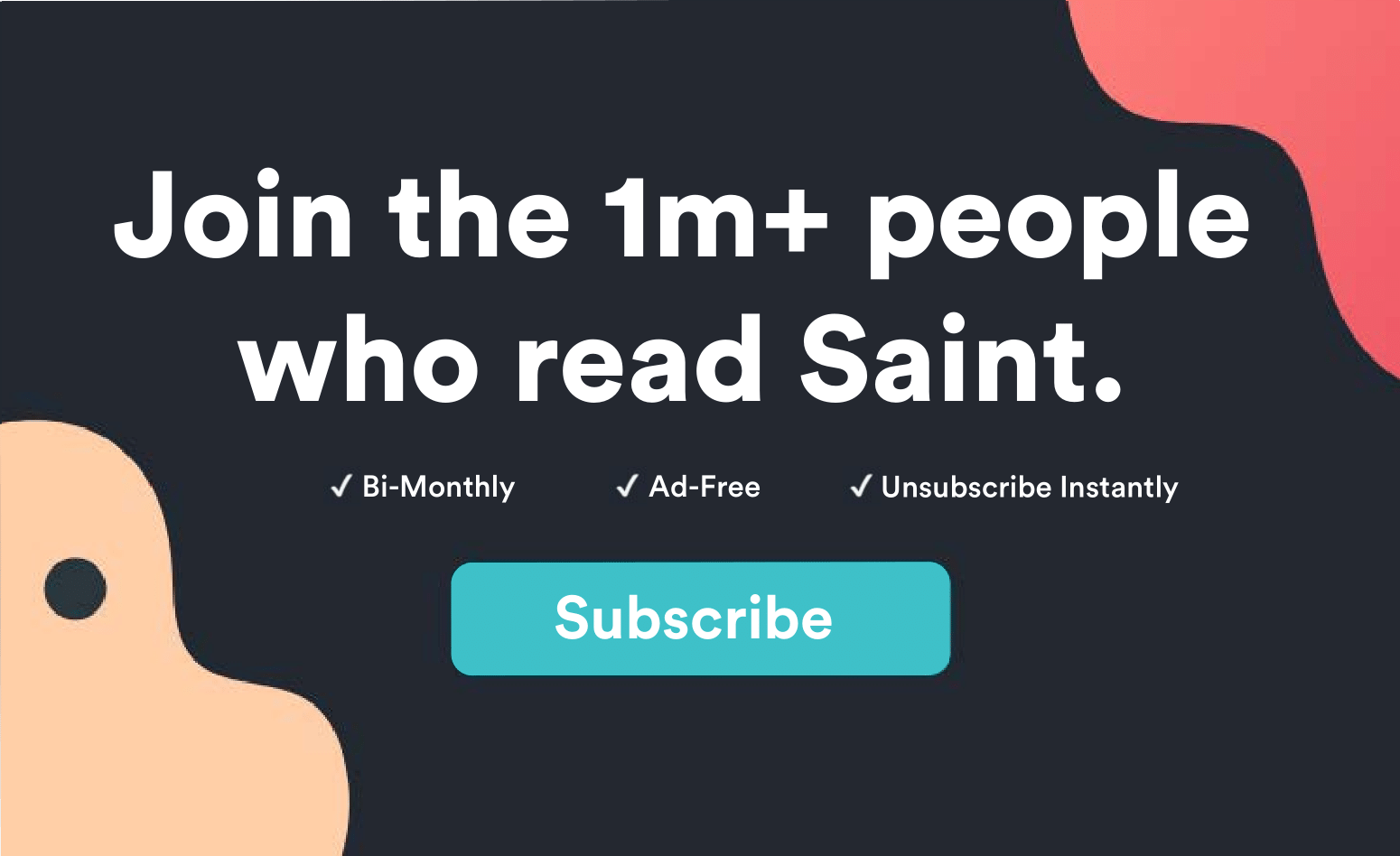Bạn có thể đã mong chờ sử dụng AirPods Pro để làm việc, phòng tập thể dục hoặc trường học, nhưng vì một lý do nào đó, một lỗi dấu chấm than màu đỏ khó chịu xuất hiện bên cạnh AirPods Pro trên iPhone hoặc iPad của bạn.
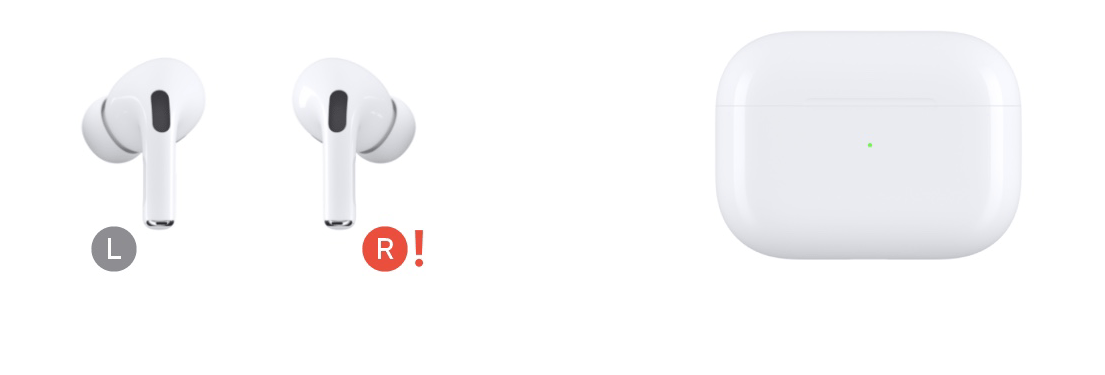 Lỗi cảm thán đỏ khét tiếng.
Lỗi cảm thán đỏ khét tiếng. Một số người dùng gần đây đã báo cáo trên cả Apple và Diễn đàn MacRumours Nói rằng AirPods Pro của họ bị trục trặc và hiển thị dấu chấm than màu đỏ ngay bên cạnh khiến cho AirPods Pro không hoạt động.
Theo nghiên cứu của chúng tôi cũng như lời khuyên từ độc giả của chúng tôi, có vô số lý do tại sao một lỗi dấu chấm than màu đỏ có thể được hiển thị. Một thực tế có thể là nó có vấn đề về sạc hoặc truyền. Cũng có khả năng phần cứng có khiếm khuyết.
Dù nguyên nhân của lỗi này là gì, hãy thử các phương pháp dưới đây sẽ giúp chẩn đoán chính xác lỗi sai ở đâu và sau đó sửa nó.
Trong hướng dẫn này, chúng tôi sẽ thảo luận từng bước về các giải pháp, từ các mẹo đơn giản nhất đến các giải pháp nâng cao để giúp khắc phục các lỗi dấu chấm than màu đỏ trên AirPods Pro của bạn.
Nếu không có thêm rắc rối, hãy nhảy vào ngay.
MỤC LỤC
How to Fix Red Exclamation Point Error trên AirPods Pro: 7 Cách
1. Làm sạch Thiết bị & Vỏ máy.
Đầu tiên và quan trọng nhất, AirPods Pro của bạn có thể bị lỗi do sạc không thành công. Điều này có thể xảy ra khi có thứ gì đó cản trở thiết bị tiếp xúc đúng với bộ sạc. Nó có thể là một mảnh đất hoặc mảnh vụn cần phải được loại bỏ.
Có hai cách bạn có thể làm sạch AirPods Pro một cách hiệu quả và an toàn: 1) nụ bông 2) vải sợi nhỏ.
Bây giờ khi vệ sinh AirPods Pro, điều quan trọng không kém là bạn vệ sinh vỏ AirPods Pro cùng với cặp AirPods vì các mảnh vỡ bị kẹt trong vỏ có thể dễ dàng mắc kẹt giữa các khuyên tai của AirPods Pro.

Nếu bạn sử dụng nụ bông, thì hãy chắc chắn rằng chúng đã khô trước khi sử dụng chúng trên AirPods Pro hoặc vỏ máy. Sử dụng nước có thể làm hỏng các mạch bên trong hộp sạc.

2. Làm mới kết nối bằng Chế độ trên máy bay.
Một khả năng khác là AirPods Pro của bạn đang gặp lỗi dấu chấm than màu đỏ là do xung đột kết nối trong iPhone hoặc iPod. Điều này thường xảy ra khi bạn sử dụng đồng thời nhiều giao thức không dây. Một ví dụ trong đó là kết nối Bluetooth và Wi-Fi sử dụng cùng tần số. Nó đôi khi dẫn đến nhiễu tín hiệu và có thể gây ra lỗi.
Để khắc phục, bạn có thể tắt tất cả các dịch vụ cùng một lúc bằng chế độ Máy bay.
Đây là cách bạn có thể làm điều đó:
- Đầu tiên và quan trọng nhất, hãy đảm bảo bạn đang ở màn hình chính của iPhone hoặc iPad.
- Tiếp theo, đi đến thiết bị của bạn Cài đặt ứng dụng sau đó chọn Chế độ máy bay và nhấn vào công tắc để kích hoạt nó.
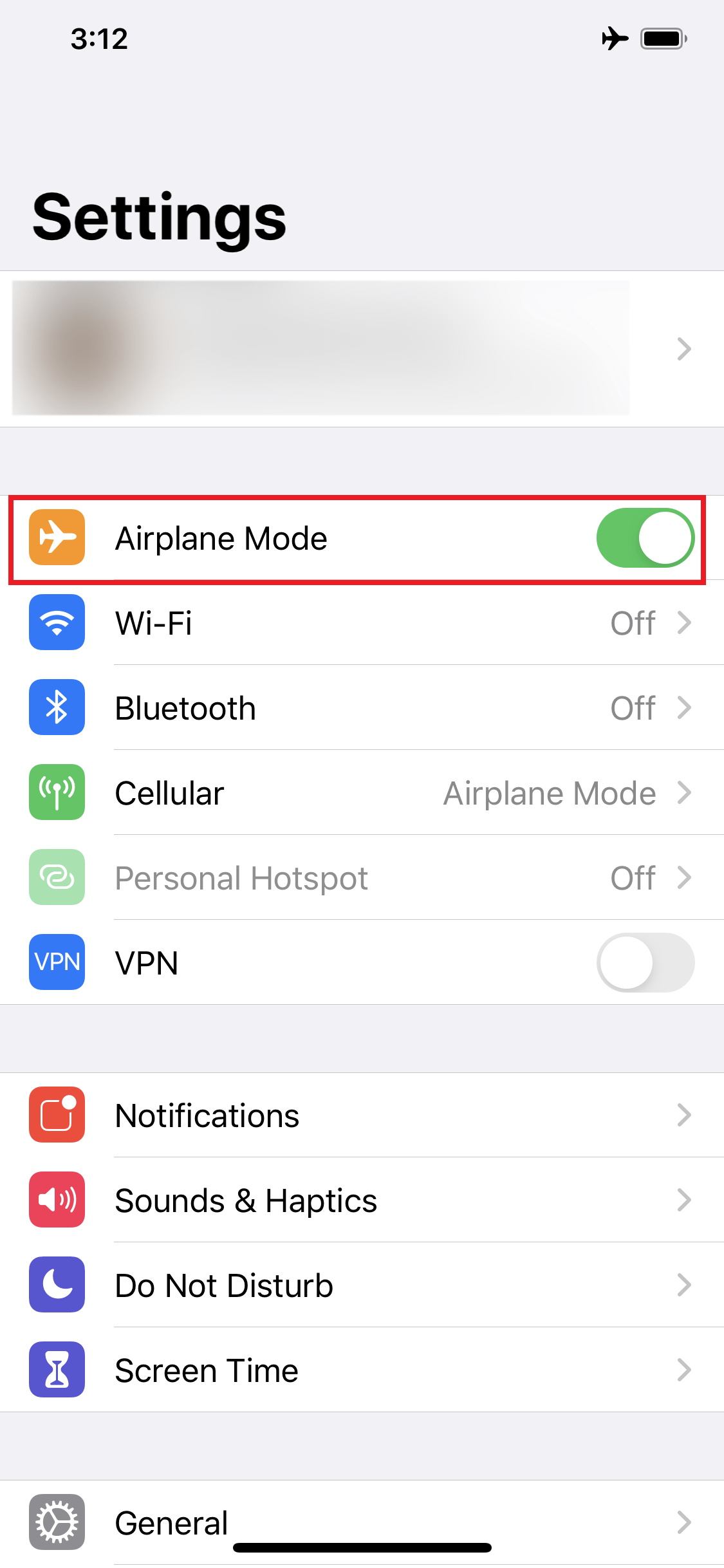
- Cho nó tốt 10 – 15 giây trước khi vô hiệu hóa Chế độ máy bay.
- Cuối cùng, quay trở lại Cài đặt và nhấn vào Bluetooth để kích hoạt nó. Bạn có thể kết nối trở lại AirPods Pro.
Bây giờ bạn đã loại bỏ xung đột kết nối trên Apple thiết bị, bạn sẽ có thể sử dụng AirPods Pro mà không gặp sự cố kết nối. Tuy nhiên, nếu bạn vẫn nhận được lỗi tương tự, hãy chuyển sang phương pháp tiếp theo.
3. Cập nhật firmware lên phiên bản mới nhất.
Cũng có thể AirPods Pro của bạn đang chạy trên phiên bản phần mềm đã lỗi thời, điều đó có thể có nghĩa là phần sụn là nguồn gốc của sự cố. Trong trường hợp này, Apple là nhanh chóng để cung cấp một bản cập nhật mà đôi khi chúng ta có thể bỏ qua vì chúng ta mong đợi rằng bản cập nhật sẽ tự động làm việc của mình.
Một số người dùng đã báo cáo rằng sau khi kiểm tra các bản cập nhật, họ thấy rằng có một bản cập nhật đang chờ xử lý mà vì lý do nào đó, ông đã thông báo cho họ về nó. Sau khi tiến hành cập nhật, họ đã phát hiện ra rằng bản cập nhật đã giúp giảm số lần lỗi dấu chấm than màu đỏ xuất hiện cho AirPods Pro của họ.
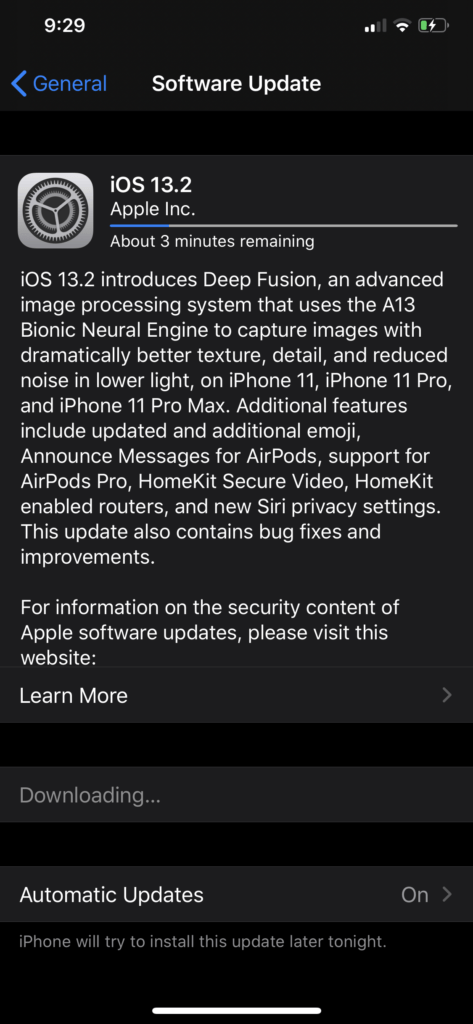
Để làm điều đó, hãy đảm bảo rằng iPhone hoặc iPad của bạn có phiên bản iOS hoặc iPadOS mới nhất tương ứng. Nếu bạn không chắc chắn, tìm hiểu thêm về cách cập nhật Apple thiết bị.
Sau đó, khi bạn kết nối AirPods Pro với iPhone hoặc iPad, nó sẽ tự động cập nhật lên phiên bản phần sụn mới nhất. Bây giờ bạn đã có được và cài đặt các bản sửa lỗi mới nhất, bạn sẽ có thể sử dụng Airpods Pro của mình mà không gặp trục trặc. Nhưng nếu bạn vẫn thấy lỗi dấu chấm than màu đỏ, bạn cần tiến hành phương pháp tiếp theo.
4. Quên và ghép thiết bị.
Một khả năng khác là bạn đang gặp lỗi này là do cài đặt kết nối bị hỏng. Đôi khi các tệp hệ thống bị hỏng vì thiết bị của bạn chạy liên tục. Thiết bị tại một số điểm sẽ có tài nguyên tối đa mà nó không thể lưu trữ các tệp dữ liệu đúng cách. Để khắc phục điều này, bạn cần xây dựng lại cấu hình kết nối của AirPods Pro và Apple thiết bị.
Đây là cách bạn có thể làm điều đó:
- Đi trước và mở Cài đặt ứng dụng của iPhone hoặc iPad của bạn, sau đó nhấn vào Bluetooth.
- Sau đó, nhấn vào (Tôi) biểu tượng bên cạnh AirPods Pro của bạn, nhấn Quên thiết bị này đi và sau đó Xác nhận.
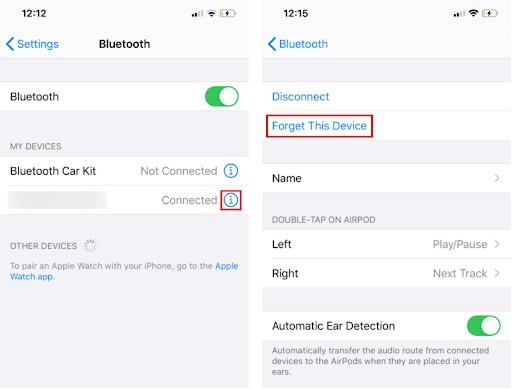
- Bây giờ hãy quay lại vỏ AirPods Pro của bạn, đặt vào AirPods và để nắp mở.
- Quay trở lại màn hình chính của iPhone hoặc iPad của bạn và mang vỏ AirPods Pro của bạn gần nó cho đến khi một hình ảnh động thiết lập xuất hiện trên màn hình.
- Cuối cùng, nhấn Kết nối tùy chọn trên iPhone hoặc iPad của bạn và làm theo hướng dẫn để hoàn tất quá trình thiết lập.

Bây giờ bạn có thể xây dựng lại cấu hình kết nối của AirPods Pro, bạn sẽ có thể sử dụng lại mà không gặp lỗi. Nhưng nếu bạn vẫn gặp vấn đề tương tự, hãy kiểm tra phương pháp tiếp theo.
5. Đặt lại Cài đặt mạng trên iPhone hoặc iPad của bạn.
Bạn có thể đã loại bỏ xung đột giữa các giao thức mạng, nhưng có khả năng cài đặt mạng của bạn bị hỏng. Cài đặt mạng cũng là một trong những tệp hệ thống cốt lõi mà bạn Apple thiết bị đang sử dụng để kết nối không dây. Điều đó bao gồm kết nối Wi-Fi, di động và Bluetooth của bạn.
Vì vậy, để khắc phục điều này, bạn cũng cần xây dựng lại tệp hệ thống đó bằng cách đặt lại nó về các giá trị mặc định của nó. Do đó, chúng tôi sẽ cần phải thiết lập lại các cài đặt mạng.
Bây giờ hãy lưu ý rằng việc đặt lại cài đặt mạng của bạn sẽ xóa tất cả mật khẩu Wi-Fi hiện tại của bạn và các mạng được kết nối tự động như mạng Wi-Fi tại nhà của bạn. Có nghĩa là, bạn sẽ cần nhập lại mật khẩu Wi-Fi cho bất kỳ mạng Wi-Fi nào mà bạn cố gắng kết nối vì các cài đặt được đặt lại về cách bạn nhận được lần đầu tiên.
Hãy yên tâm rằng sẽ không xóa bất kỳ dữ liệu, danh bạ hoặc ứng dụng nào trên iPhone hoặc iPad của bạn.
Khi bạn đã sẵn sàng, đây là cách bạn có thể làm:
- Đi trước và chạm vào Cài đặt ứng dụng trên iPhone hoặc iPad của bạn, sau đó Chung,
- Tiếp theo, chạm vào Cài lại Lựa chọn.
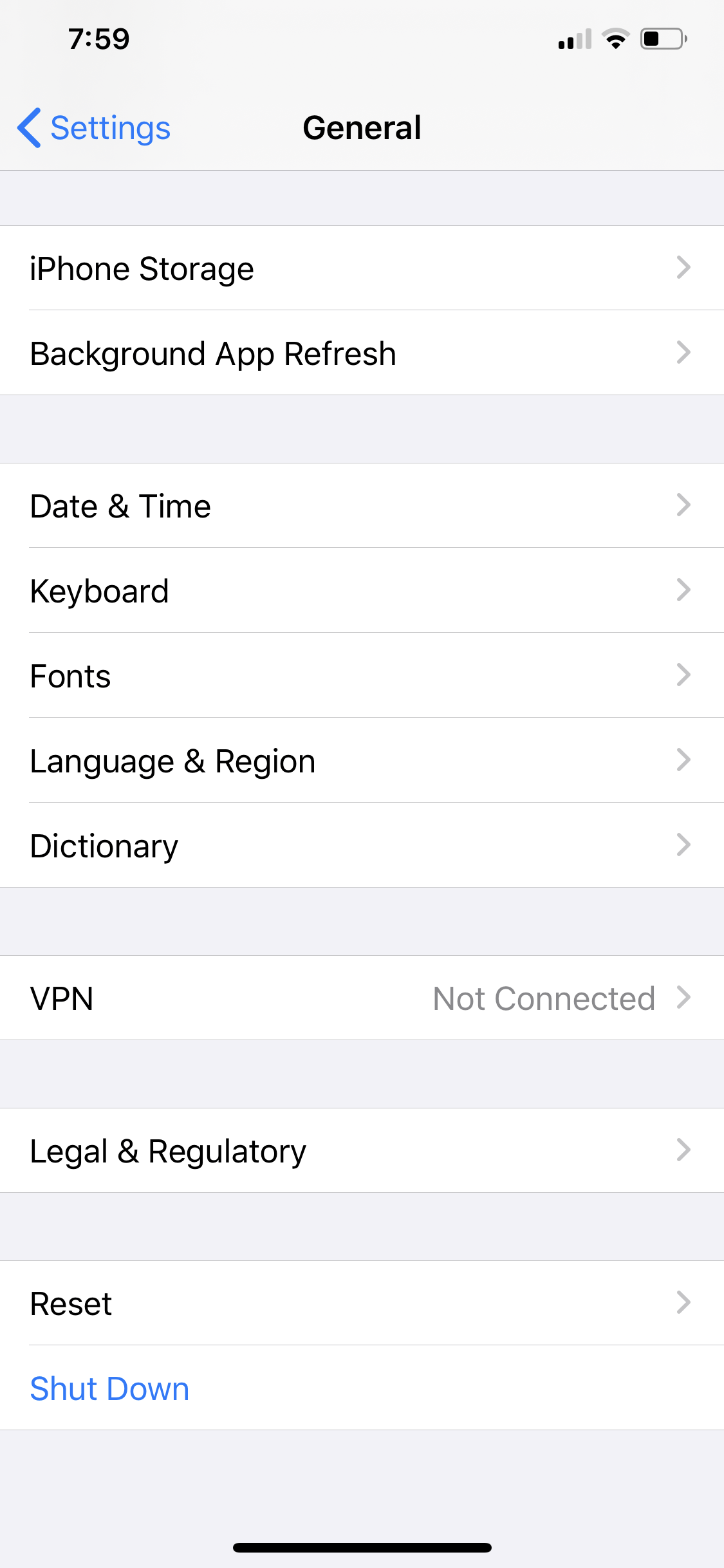
- Sau đó, tìm và chạm vào Đặt lại Cài đặt mạng Lựa chọn.
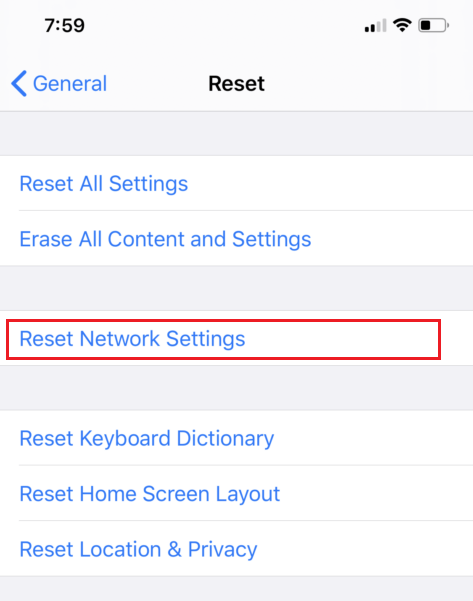
- Tiếp theo, cung cấp thiết bị của bạn mật mã nếu áp dụng.
- Cuối cùng, nhấn Xác nhận để hoàn thiện quy trình.
Bây giờ bạn đã đặt lại mạng thiết bị về cài đặt gốc, bạn có thể thiết lập tất cả các kết nối của mình như mới. Bạn sẽ cần ghép nối lại AirPods Pro với iPhone hoặc iPad. Liên quan đến quá trình đó, hãy tham khảo Các bước 3đến 5 của phương pháp 4 (ở trên).
6. Đặt lại AirPods Pro.
Cũng có khả năng các cài đặt trong AirPods Pro của bạn bị hỏng. Có, bạn có thể có chương trình cơ sở mới nhất, nhưng nếu bạn có cài đặt không chính xác trong chương trình cơ sở, nó cũng sẽ gây ra lỗi. Để khắc phục điều này, bạn cũng có thể đặt lại AirPods Pro về trạng thái xuất xưởng mặc định. Đây là cách bạn có thể làm điều đó:
- Đi trước và đặt tai nghe của bạn an toàn trong trường hợp và đóng nắp. Đợi khoảng 30 giây và mở nắp thùng máy.

- Bây giờ nhấn và giữ Thiết lập nút ở mặt sau của vỏ cho đến khi đèn LED bên trong vỏ sáng lên hổ phách thoáng chốc rồi trắng liên tục.

- Sau đó đóng nắp hộp Airpods để hoàn tất quy trình phục hồi.
- Sau vài giây, mở nắp hộp cho AirPods Pro một lần nữa để bắt đầu quá trình ghép nối.
- Một lần nữa, quay lại màn hình chính của iPhone hoặc iPad và mang vỏ AirPods Pro của bạn lại gần nó cho đến khi hình động cài đặt xuất hiện trên màn hình.
- Cuối cùng, nhấn Kết nối tùy chọn trên iPhone hoặc iPad của bạn và làm theo hướng dẫn để hoàn tất quá trình thiết lập.
Bây giờ bạn đã có các cài đặt chính xác của chương trình cơ sở được cập nhật, bạn sẽ có thể sử dụng AirPods Pro mà không gặp lỗi. Nhưng nếu bạn vẫn gặp phải lỗi dấu chấm than màu đỏ, bạn sẽ phải tiến hành phương pháp tiếp theo.
7. Tiếp xúc Apple để hỗ trợ.
Bây giờ bạn đã hoàn thành phần của mình, có một cơ hội rằng AirPods Pro đang gặp lỗi do phần cứng bị lỗi. Cách duy nhất để chắc chắn là có một Applekỹ thuật viên xác nhận kiểm tra thiết bị. Bạn có thể tận dụng các dịch vụ sửa chữa của họ tại gần nhất Apple cửa hàng.
Một vài người dùng trên Reddit đã báo cáo thử cái này và nhận một sự thay thế tiếp tục để sửa lỗi dấu chấm than màu đỏ cho tốt. Vì vậy, hãy chắc chắn rằng bạn nói với kỹ thuật viên các bước khắc phục sự cố mà bạn đã tự thực hiện để thử và khắc phục sự cố. Sẽ có ích vì họ sẽ không phải trải qua những nỗ lực tương tự để khắc phục vấn đề. Trong trường hợp xấu nhất mà thiết bị của bạn cần được thay thế, hãy chắc chắn kiểm tra tùy chọn bảo hành. Nếu bạn đã mua AirPods Pro trong vòng 14 ngày qua, thì bạn sẽ đủ điều kiện để thay thế hoặc cơ hội hoàn tiền như đã nêu trong Apple'S Trang chính sách hoàn trả và hoàn tiền.
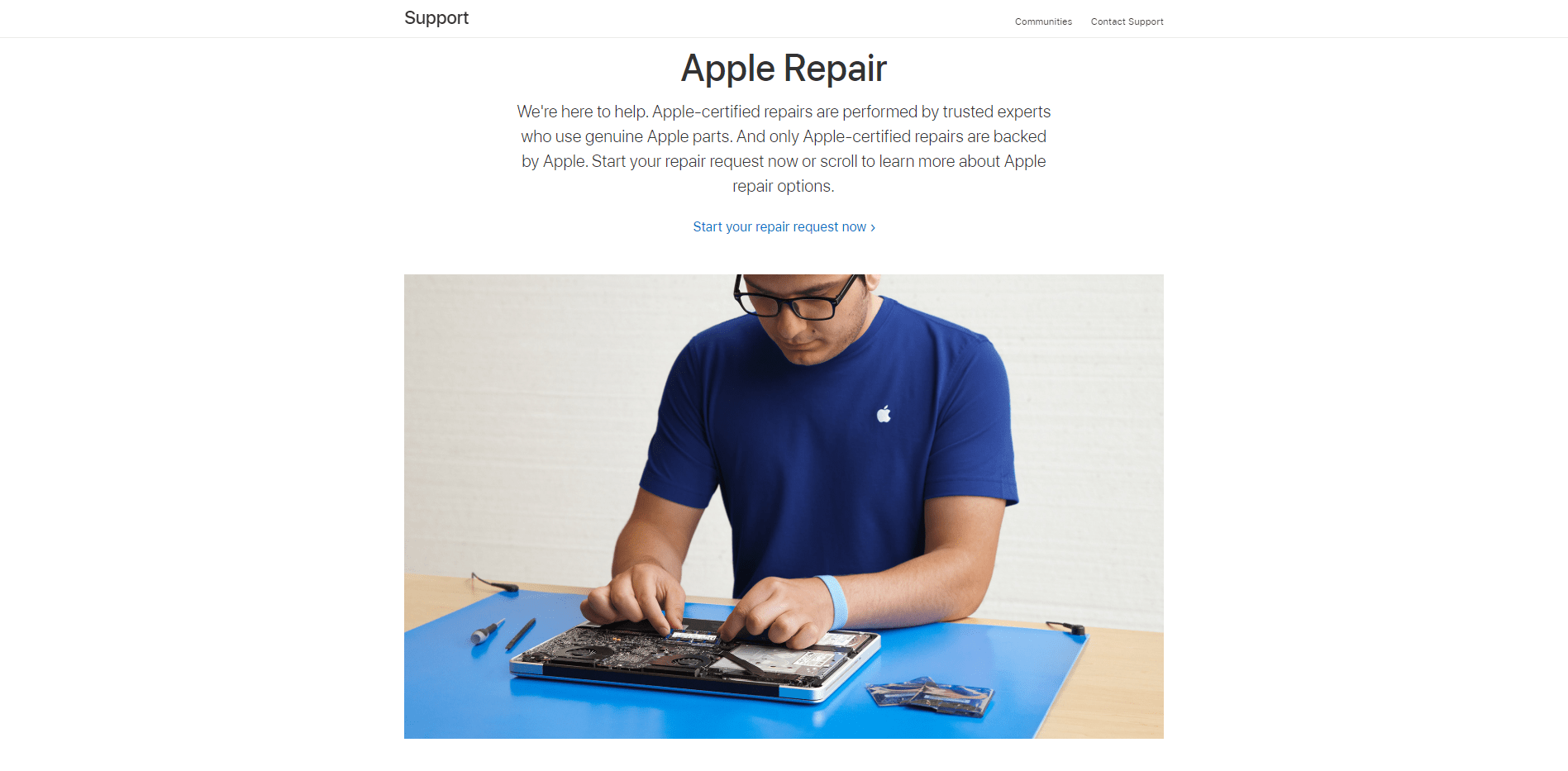
Nếu bạn không có Apple cửa hàng ở nước bạn kiểm tra sự sẵn có của hỗ trợ trong khu vực của bạn. Bạn có thể phải gửi thiết bị của mình thông qua chuyển phát nhanh và đặt một cuộc hẹn để sửa chữa trực tuyến. Bằng cách đó, họ có thể sửa chữa thiết bị của bạn trong phòng thí nghiệm của họ trong khi bạn theo dõi tiến độ sửa chữa Trực tuyến.
Khi chúng tôi đóng hướng dẫn này, chúng tôi hy vọng rằng hướng dẫn này đã giúp bạn khắc phục các lỗi dấu chấm than màu đỏ trên AirPods Pro. Nếu bạn có câu hỏi liên quan đến chủ đề này, xin vui lòng để lại nhận xét bên dưới và chúng tôi rất muốn giúp bạn. ❤